Tworzenie i przywracanie plików archiwalnych ZIP, RAR w systemie Windows 10
Przeczytajcie jak zarchiwizować lub odszyfrować plik w systemie Windows 10. Spójrzmy na wbudowane i zewnętrzne narzędzia. Zatrzymajmy się na tym jak przywrócić usunięty archiwum plik lub folder.
Musicie wypakować lub zarchiwizować pliki, ale nie lubicie płatnych programów o głośnych nazwach (jak WinZip lub WinRAR)? Najnowsza wersja systemu Windows ma już wbudowaną obsługę ZIP plików, poza tym istnieją darmowe programy, które oferują taką samą funkcjonalność jak ich płatne analogi.
- Jak działa system Windows z plikami ZIP
- 7-Zip: jeśli musicie pracować z archiwami o różnych formatach
- Odzyskiwanie zarchiwizowanych plików i folderów
- Pytania i odpowiedzi
- Komentarze

📁 Program do odzyskiwania usuniętego folderu z kosza lub archiwum Windows 📁
Jak działa system Windows z plikami ZIP
W rzeczywistości, jeśli użytkownik nie potrzebuje żadnych specjalnych funkcji archiwizacji, nie ma potrzeby instalowania aplikacji innej firmy do takich celów.
Możecie utworzyć plik ZIP bezpośrednio z menedżera plików swojego systemu operacyjnego, korzystając z wbudowanego narzędzia. Aby to zrobić, wystarczy kliknąć prawym przyciskiem myszy na jeden plik lub wybraną grupę plików i wybrać Wyślij do / Folder skompresowany(zip).
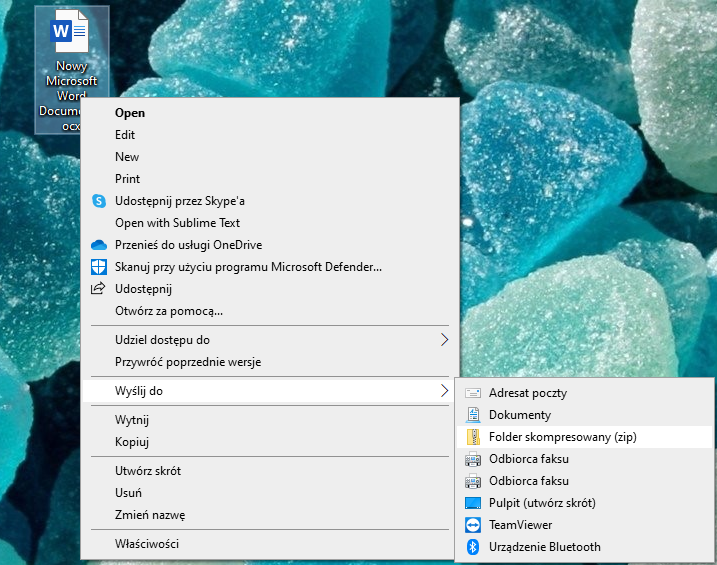
Użycie tej funkcji nie spowoduje usunięcia oryginalnego pliku. W wyniku jego realizacji otrzymacie oryginalny plik plus plik .zip, który zawiera jego zarchiwizowaną kopię.
Jeśli chcecie dodać więcej plików do utworzonego folderu archiwum, po prostu przeciągnijcie do niego takie pliki trzymając wciśnięty lewy przycisk myszy.
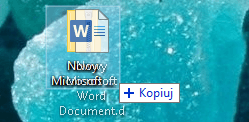
Windows może również pracować z plikami .zip, a nie tylko tworzyć archiwum. Aby otworzyć dowolne archiwum ZIP, wystarczy kliknąć na nim dwukrotnie, a otworzy się ono jak normalny folder. Z tego miejsca plik można rozpakować i skopiować do dowolnego innego folderu na komputerze.
Jeżeli chcecie w pełni rozpakować folder – kliknijcie w oknie otwarcia archiwum “Wyodrębnij wszystkie” lub kliknijcie prawym przyciskiem myszy na archiwum i wybierzcie “Wyodrębnij”. W tym przypadku Windows wyodrębni wszystkie pliki do folderu z nazwą archiwum.
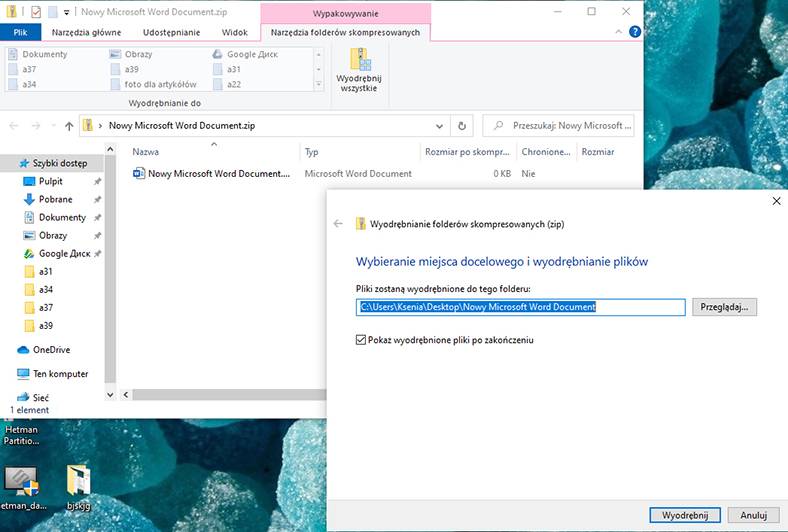
Dla większości zwykłych użytkowników komputerów PC opisane funkcje są całkiem wystarczające do wykonywania standardowych zadań.
7-Zip: jeśli musicie pracować z archiwami o różnych formatach
Jeśli użytkownik musi archiwizować lub wyodrębniać pliki w innych formatach archiwalnych, takich jak: .rar, .7z, .tar.gz, .tar, .bz, lub ochrony hasłem lub szyfrowania, może być wymagana aplikacja innej firmy.
Na pewno dzisiaj jest wiele programów zaprojektowanych dla określonej funkcjonalności, ale nie będziemy się rozwodzić nad ich opisem, a jedynie krótko mówić o jednym z nich, który ma swoją cenę – jest bezpłatny.

💻 Jak odzyskać dane, gdy komputer z systemem Windows lub laptop nie uruchamia się, zawiesza się 👨🏫
7-Zip jest darmowym programem open-source do archiwizacji plików w systemie Windows. Współpracuje z własnym archiwum w formacie 7z, jak również z innymi popularnymi formatami, w tym: RAR, ZIP, GZIP, BZIP2, DMG, ISO.
Archiwer działa tak samo łatwo jak wbudowane narzędzie w systemie Windows 10: wystarczy kliknąć prawym przyciskiem myszy na plik, wybrać 7-Zip i funkcja programu zgodnie z zadaniem: dodać do archiwum lub wyodrębnić.
Funkcje danych mogą być również wykonywane bezpośrednio z wewnętrznego menu programu.
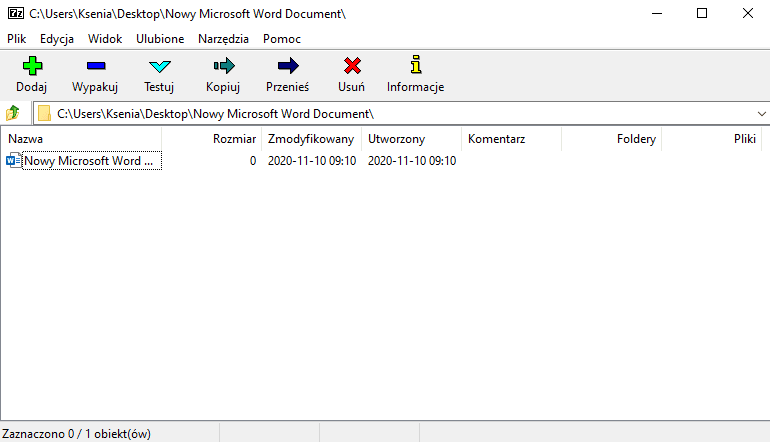
Na pewno nie jest to najciekawszy interfejs tego programu, ale jest on bezpłatny.
W tym artykule nie chcieliśmy obniżać wartości programów WinZIP i WinRAR, które są liderami rynku archiwów. Chcieliśmy tylko pokazać użytkownikowi dostępność bezpłatnych narzędzi alternatywnych.
Odzyskiwanie zarchiwizowanych plików i folderów
Archiwizacja plików, dość powszechne narzędzie dla użytkowników do kompresji archiwów, aby zaoszczędzić miejsce na dysku twardym lub nośniku przenośnym. Często użytkownicy używają również oprogramowania do archiwizacji w celu łatwego transportu plików lub wysyłania informacji pocztą elektroniczną, szyfrowania lub paraliżowania folderów w celu zabezpieczenia danych lub ograniczenia niepożądanego dostępu do nich. Oznacza to, że pliki są często przechowywane przez użytkowników w formie zarchiwizowanej – jako archiwum plików.
Co z utratą danych, które były archiwizowane w różnych formatach? Czy można je przywrócić? Z odzyskiwaniem plików w dowolnym znanym formacie archiwum, jest potrzebne narzędzie do odzyskiwania danych Hetman Partition Recovery. Program odzyska utracone archiwa, jak również pliki w innych formatach.
Wystarczy zeskanować nośnik, na którym zostały zapisane archiwa plików, a program znajdzie je i pokaże użytkownikowi. Ważną cechą programu jest to, że zapisuje on nazwy archiwów plików, a także wyświetla zawartość archiwum w trybie podglądu. To znacznie upraszcza zadanie użytkownika po odzyskiwania utraconego archiwum.
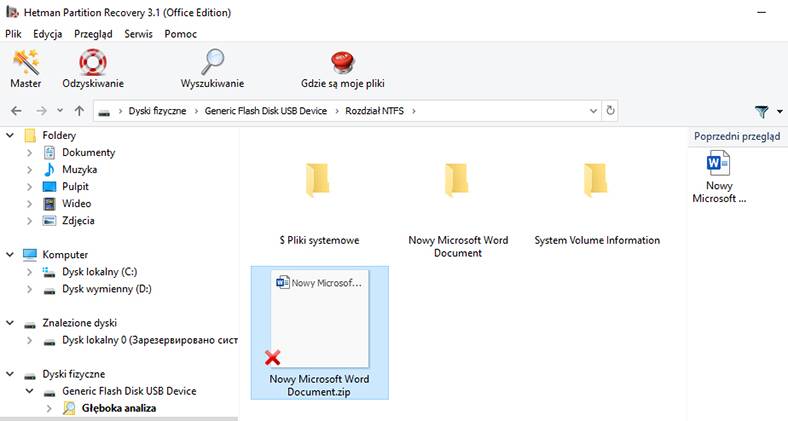
| Parametr | Opis |
|---|---|
| Nazwa | Hetman Partition Recovery |
| Przeznaczenie | Odzyskiwanie usuniętych, uszkodzonych i niedostępnych danych z dysków twardych, SSD, kart pamięci i pamięci USB. |
| Obsługiwane systemy plików | FAT/exFAT, NTFS/ReFS, APFS/HFS+, Ext2/3/4, ReiserFS, XFS/UFS/ZFS, Btrfs, VMFS, HikvisionFS. |
| Systemy operacyjne | Windows, macOS, Linux |
| Typy urządzeń | Dyski twarde, SSD, karty pamięci (SD, microSD), pamięci USB, dyski wirtualne i dyski maszyn wirtualnych. |
| Dodatkowe funkcje | – Odzyskiwanie usuniętych partycji – Tworzenie obrazów dysków – Odzyskiwanie danych z obrazów dysków – Podgląd plików przed zapisem |
| Formaty plików | Dokumenty, zdjęcia, filmy, archiwa, e-maile i inne typy plików |
| Łatwość obsługi | Kreator odzyskiwania krok po kroku z intuicyjnym interfejsem |
| Licencja | Wersja próbna z ograniczeniem zapisu plików |
| Języki interfejsu | Obsługa wielu języków |




Aby utworzyć plik skompresowany w systemie Windows 10, należy wykonać następujące kroki: